Cómo enviar mensajes de texto en Snapchat
Cuando se lanzó Snapchat, todo el mundo estaba más interesado en publicar fotos y vídeos que en utilizar la función de mensajería instantánea de la aplicación. Muchos usuarios incluso pensaron que no había una opción de mensajería instantánea (MI) en Snapchat por lo tosca que era la aplicación y lo poco intuitivo que era encontrar el chat de MI.
Hoy en día, Snapchat tiene una gran interfaz que permite a los usuarios enviar rápidamente mensajes de texto de diferentes maneras. Tanto si quieres navegar por tu lista de contactos como si quieres mirar tu historial de mensajes y responder desde allí, la mensajería instantánea está siempre a dos o tres sencillos pasos de la pantalla de inicio de Snapchat.
Para ti: ¿Cómo selecciona Snapchat a tus mejores amigos?
Si todavía eres nuevo en el uso de la aplicación, los siguientes párrafos deberían guiarte a través del proceso de enviar textos, guardarlos y marcarlos para eliminarlos. También aprenderás a añadir superposiciones de texto, si es algo que te interesa hacer.
Funciones de mensajería de Snapchat
Una de las opciones para enviar mensajes de texto en Snapchat es:
¿Cómo determina Snapchat a tus mejores amigos?- Ve a la bandeja de entrada de mensajes (toca el icono cuadrado que hay debajo del botón del obturador).
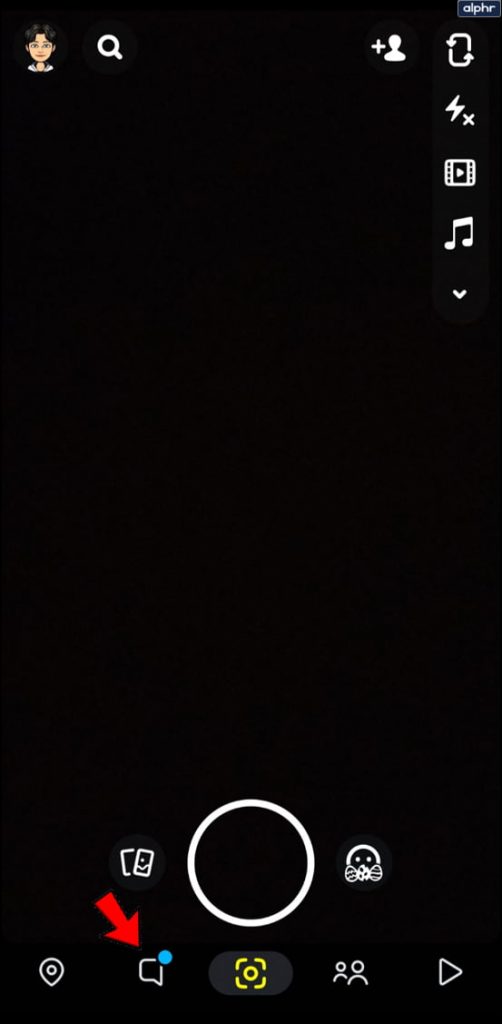
- Selecciona uno de tus contactos
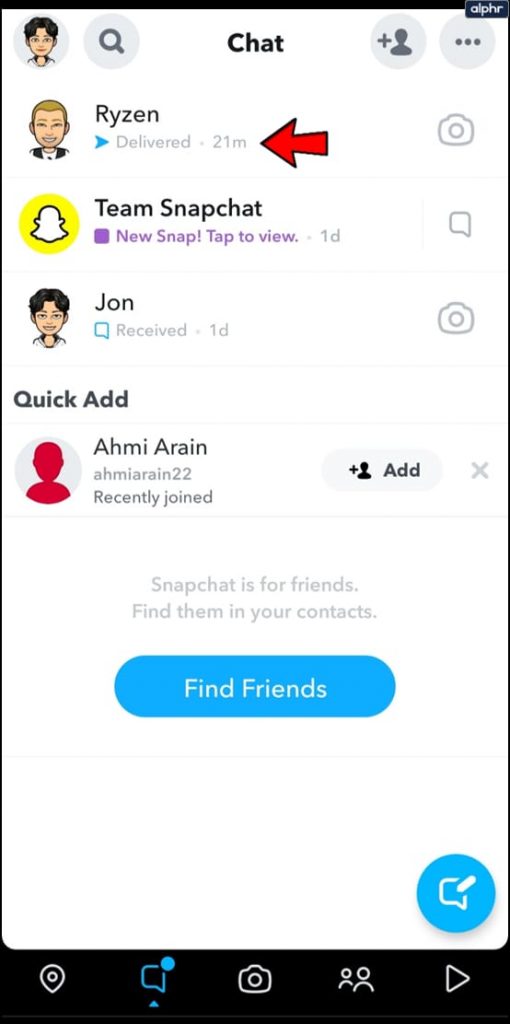
- Escribe tu mensaje y pulsa Enviar
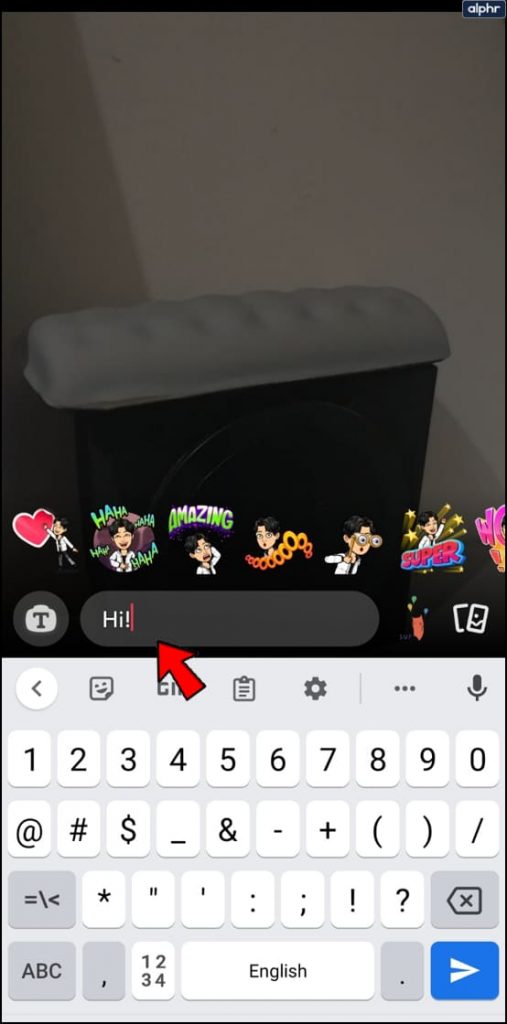
También puedes enviar un mensaje desde tu lista de contactos. La función de bandeja de entrada de mensajes no te permitirá enviar mensajes a personas con las que no hayas contactado previamente.
Te puede interesar: Activar modo oscuro en Snapchat
Otra alternativa es enviar un mensaje directo desde una Historia de Snapchat. Ten en cuenta que el mensaje desaparecerá después de que el destinatario lo lea.
- Desliza el dedo hacia la izquierda para ver las Historias
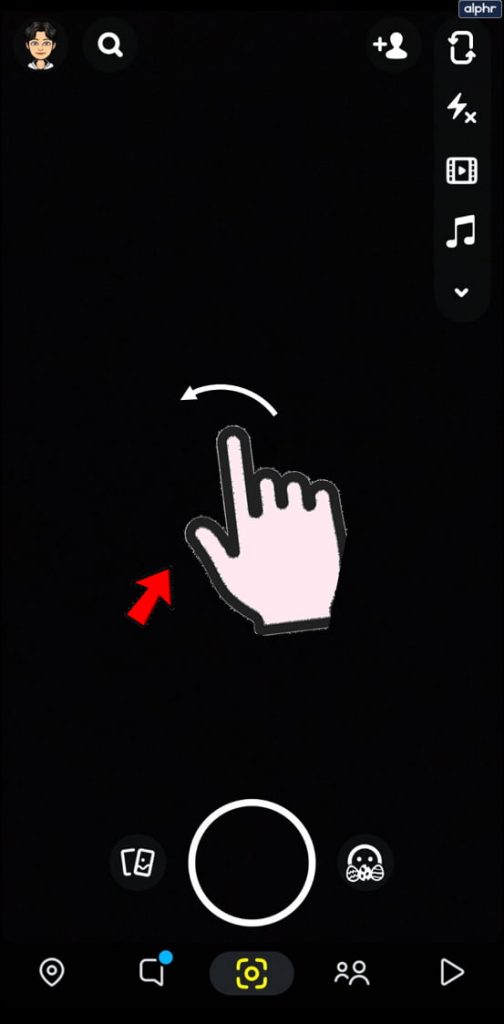
- Toca una historia
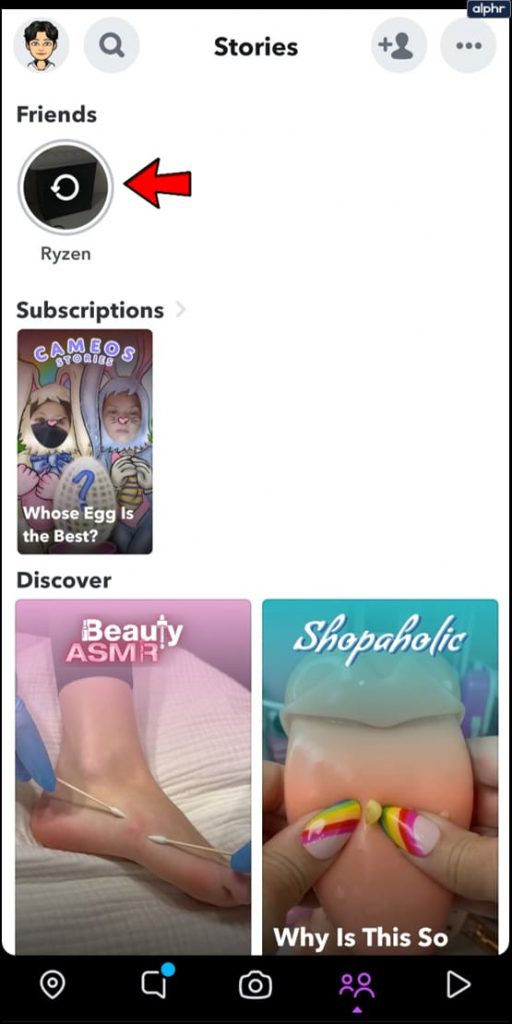
- Busca el cuadro de chat en la parte inferior de la página. Púlsalo

- Escribe un texto y pulsa Enviar
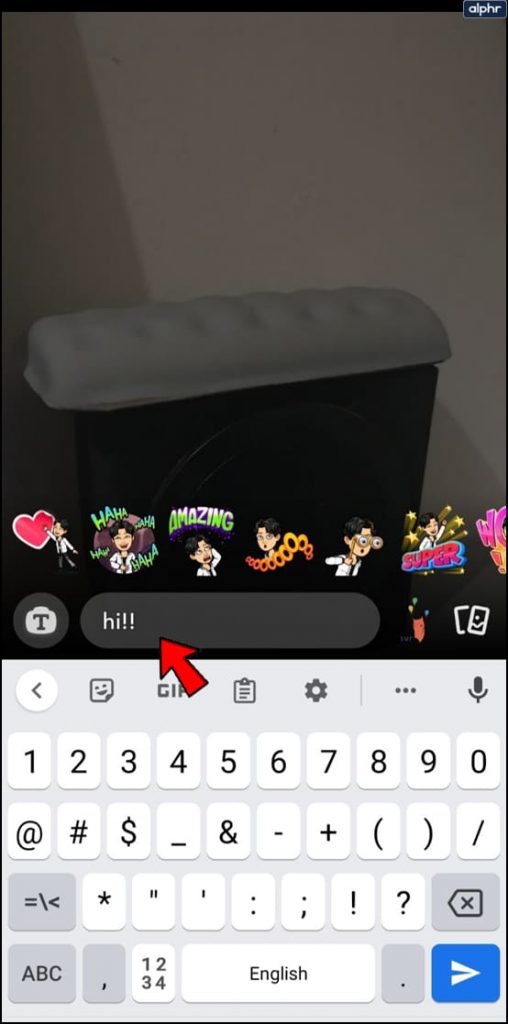
Otra cosa útil que puedes hacer es guardar el mensaje. Si mantienes pulsado el mensaje, aparecerá una notificación después de unos segundos. Cuando veas que aparece la palabra Guardado en la pantalla, significa que el mensaje se ha guardado en tus Recuerdos de Snapchat.
También puedes anular el guardado de un mensaje si pulsas sobre él una vez. En cuanto deje de estar en negrita, sabrás que ya no está guardado y que desaparecerá cuando cierres la pantalla del chat.
¿Qué significa pendiente en Snapchat? Explicado en detalle.Añadir texto a un Snap
Para poner un texto en una foto de Snapchat debes hacer lo siguiente:
- Haz una foto
- Mantén pulsado el icono T (esquina superior derecha)
- Escribe el texto
- Vuelve a pulsar el icono T si quieres cambiar el aspecto del texto
- Toca Hecho
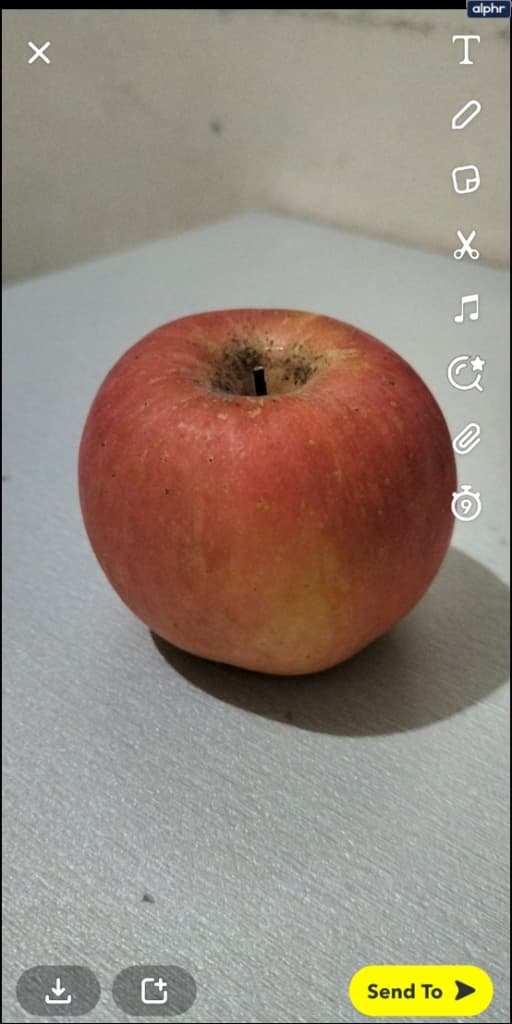
Esta función te permite añadir una superposición de texto en una foto o vídeo que hayas subido a Snapchat. Ten en cuenta que hay un límite de 80 caracteres, que incluye signos de puntuación y espacios.
Enviar fotos
La función de mensajería de Snapchat funciona como cualquier otra aplicación de mensajería instantánea. Desde la pantalla de chat, puedes enviar tanto texto como archivos, como fotos y vídeos. También puedes explorar tu biblioteca de fotos y elegir enviar algo desde allí.
Lo que es aún mejor es que puedes añadir filtros, texto superpuesto y emojis sobre la foto antes de enviarla. Esto te permite personalizar tus archivos multimedia.
Privacidad de Snapchat
Aunque quieras enviar un mensaje de texto a un amigo o a un desconocido en Snapchat, ten en cuenta que ese mensaje puede no llegar a su destino. Los usuarios pueden establecer una configuración de privacidad estricta, que incluye la limitación de las formas en que se puede contactar con ellos.
Cómo activar el modo oscuro en Snapchat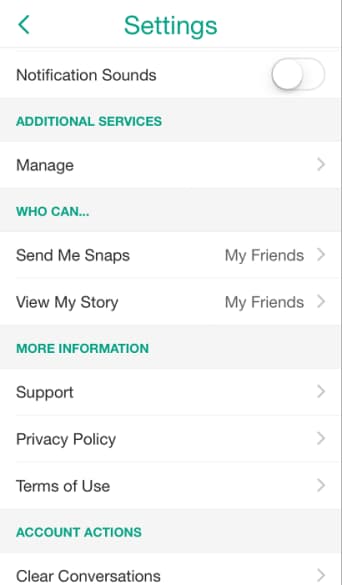
Si alguien ha desactivado el chat en su extremo, puedes seguir enviándole un mensaje desde la bandeja de entrada o la función de chat, sólo que no lo recibirá. No se le notificará que ese chat ha sido bloqueado.
Sólo podrás saber si alguien ha desactivado los mensajes de texto en su perfil si intentas enviar un texto desde una Historia. Si una Historia de Snapchat no tiene un enlace de chat en la parte inferior de la página, significa que la función fue desactivada por el usuario. No hay forma de evitar esto.
¿Por qué utilizar los mensajes de texto en Snapchat?
Una foto puede decir mil palabras, pero mil palabras no sustituyen a una conversación bidireccional. Snapchat, como muchas otras aplicaciones de mensajería instantánea, ofrece la opción de hacer videollamadas. Pero por muy buena que sea tu conexión, este servicio es algo inferior.
Por lo tanto, si quieres transmitir algo con algo más que una imagen o un vídeo, es posible que tengas que recurrir a la mensajería instantánea para transmitir tu punto de vista. Por eso es importante conocer todos los atajos que puedes utilizar para enviar un mensaje de texto. Sigue siendo el medio de comunicación más eficaz en la aplicación.
Sólo recuerda que algunos usuarios prefieren mantener las conversaciones al mínimo y utilizar Snapchat sólo para su uso original. No des por sentado que puedes enviar un mensaje de texto a cualquiera, incluso a los de tu lista de contactos.
Si quieres conocer otros artículos parecidos a Cómo enviar mensajes de texto en Snapchat puedes visitar la categoría Snapchat.